很多人为了保证自己的版权信息不被侵犯,会在发布文章或图片时添加水印信息,这通常需要在Photoshop等图片编辑软件中完成,但图片软件操作繁琐。
我们可以用更简单的方法来做。
添加所需的水印类型。
下面的方法是打开相关图片后通过截图软件截图时自动添加水印。首先,安装并运行SHAREX(https://getsharex.com/),这样它就会在系统托盘中显示一个图标。接下来,创建水印信息,
这个可以在截图时自动添加。在软件图标上单击鼠标右键,然后在弹出菜单中选择“任务设置”命令。在弹出的设置对话框中,选择左侧列表中“图像”下的“效果”选项。
接下来点击右边窗口的“图像效果配置”按钮,我们就可以开始水印信息的配置操作了(图1)。
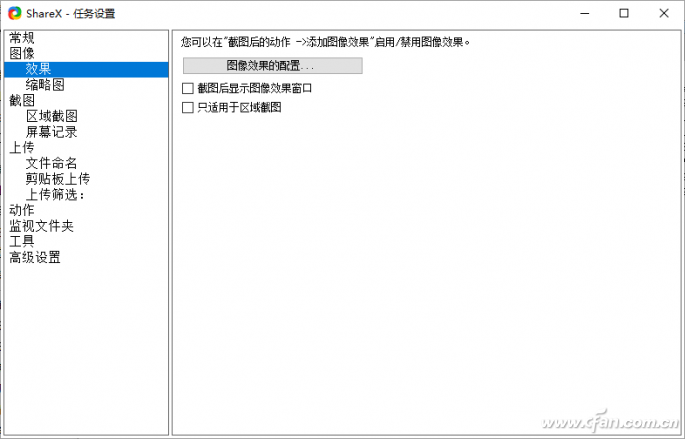
通常,水印信息有两种,即文本水印和图像水印。让我们点击“添加”按钮,在弹出菜单的“绘图”中选择“文本水印”和“图像水印”命令。
设置水印的详细参数
要在此创建文本水印,请在列表中选择“文本水印”选项,然后在右侧列表中设置相应的参数内容。首先在“偏移”选项中设置水印的位置,图片右下角是坐标的基点。
在“文本”选项中输入水印所需的文本,我们在这里设置了“电脑爱好者”(图2)。
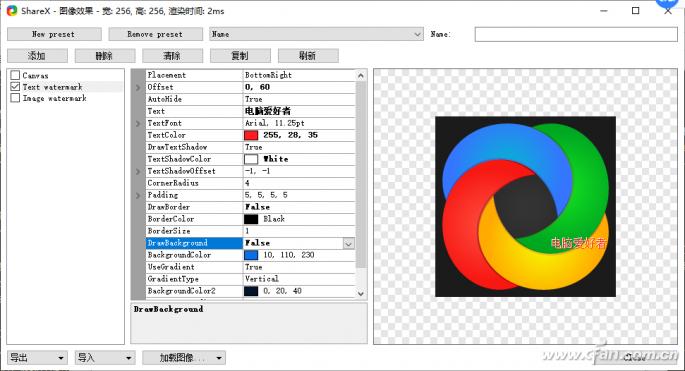
接下来点击“TextColor”选项后的按钮,可以在弹出的面板中设置文字的颜色(图3)。
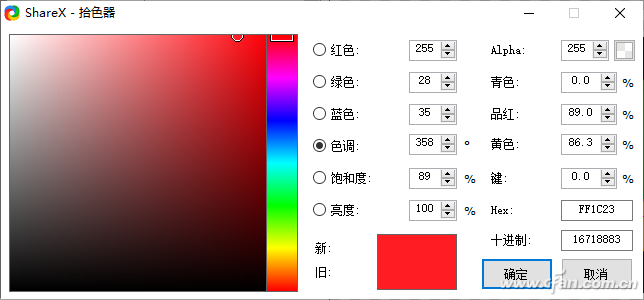
用类似的方法点击“文本阴影颜色”选项后的按钮,可以在弹出的面板中设置文本阴影的颜色。通常我们添加的水印效果,背景是透明的。如果我们想达到这种效果,
在“Drawbackground”参数列表中选择“False”选项即可。如果用户想保持水印背景的颜色,那么点击按钮后的“BackgroundColor”选项来设置它。
提示:如果用户想要添加图像水印,那么选择列表中的“图像水印”选项,并设置相应的参数。
截图后自动添加水印
当所有参数设置完毕后,关闭当前设置窗口即可。然后在系统托盘中再次点击鼠标右键,从弹出的菜单中选择“截图后”子菜单中的“添加图片效果/水印”命令。从此以后,当用户通过ShareX完成截图操作时,
软件会自动帮助用户添加水印信息,从而减少过去繁琐的手工操作。








